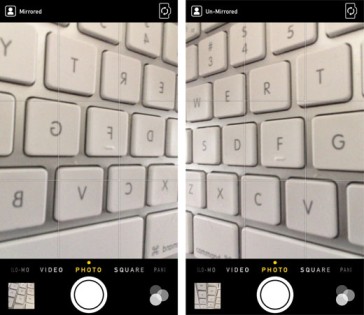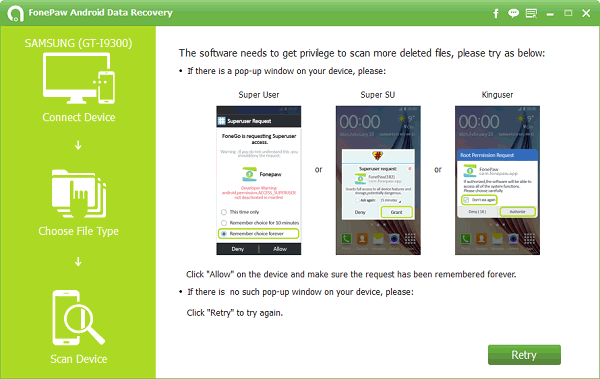iPhone instagram Bildirim Gelmiyor Çözümü
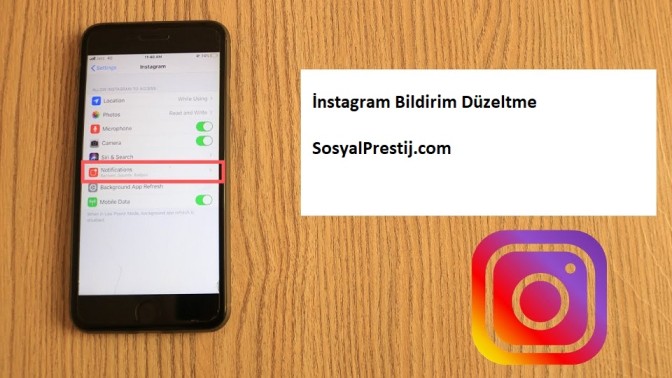
Başlıklar
Dünyanın en büyük sosyal ağlarından biri olan instagram karmaşık hale gelebiliyor bazen ve kullanıcılar bu hatalardan kurtulmak için çözüm aramaya başlıyorlar. Bu yazımızda son zamanlarda internette sık denk geldiğim iphone instagram bildirim gelmiyor problemini çözümlerini anlatmaya çalıştım.
iPhone instagram Mesaj Bildirimi Gelmiyor Çözümü
Bildirim gelmeme nedeni birçok sebepten kaynaklanabilir. Bu yüzden aşağıdaki çözümlerin hepsini kontrol etmenizi öneriyoruz.
Yöntem 1: Cihazınızı yeniden başlatın
Açıkçası, iOS sorunlarını düzeltmenin telefonunuzun yeniden başlatılmasından daha iyi bir yolu yoktur.
Yöntem 2: Telefonunuzun sessiz modda olup olmadığına bakın
Telefonunuzu sessiz moda çevirdiyseniz, cihazınızda bildirim almamanız için mükemmel bir sebep vardır. Bu nedenle, tek yapmanız gereken Sessiz Modda çıkmak için sessiz anahtarı açıp kapatmaktır.
Yöntem 3: Telefonunuzu güncelleyin
Apple kullanıcıları için her zaman yeni bir güncelleme yayınladığından, telefonunuza güncellemeleri yüklemeniz gerekebilir, bu da telefonunuzdaki bazı hataları ve aksaklıkları giderir.
Ayarlarınıza gidin
Genel’e gidin ve ardından Yazılım Güncelleme’ye dokunun.
Kullanılabilir bir yazılım güncellemesi varsa, devam edin ve İndir ve Yükle’ye basın.
Yöntem 4: “Rahatsız etmeyin” in açık olup olmadığını kontrol edin
Rahatsız Etmeyin aslında iOS’taki en iyi özelliklerden biridir. Telefonunuzda etkinleştirildiyse, arama ve bildirim alamazsınız. Ekranınızın üst kısmında bir ay simgesi görürseniz, etkin olduğu anlamına gelir.
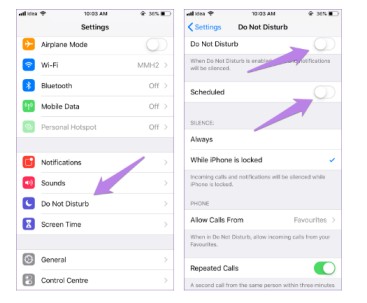
Yöntem 5: Instagram Uygulama Bildirimlerinizi Kontrol Edin
Ayarlarınıza gidin ve ardından Bildirimler’i seçin.
Bildirimin etkin olup olmadığını gösteren tüm Uygulamalarınızı görebilirsiniz
Instagram Uygulamasına dokunun ve ardından “Bildirime İzin Ver” i açın.
Yöntem 6: Ağ bağlantınızı kontrol edin
Instagram bildirimlerini alabilmek için sürekli bir bağlantıya bağlı olmanız gerektiğini unutmayın. Telefonunuz kalıcı bir ağ bağlantısına bağlı olmadıkça, Instagram’dan anında bildirim alamazsınız.
Yöntem 7: Cihazınızı geri yükleyin
Bu son seçeneğiniz olmalıdır, çünkü telefonunuzu geri yüklemek telefonunuzu sıfırlayacak ve yeni kadar iyi hale getirecektir. Bunu telefonunuzda yaptığınızda kaydedilmiş tüm verileriniz ve ayarlarınız kaldırılır. Bu yüzden gerekli verilerinizin yedeğini aldığınızdan emin olun.
Yöntem 8: Instagram hesabınızdan çıkış yapın
Bahsedilen yollar işe yaramazsa hayal kırıklığına uğramayın; Instagram bildirimlerini almak için hala başka çözümler var. Instagram hesabınızdan çıkış yapmayı deneyin; Instagram uygulamasını açmalı ve profil ekranına gitmelisiniz, ardından sayfanın sağ üstündeki üç çubuk simgesine dokunmalı ve Ayarlardan çıkış yapmalısınız.
Yöntem 9: Instagram uygulamasını güncelleyin
Instagram’ın eski sürümlerinde bir hata olabilir, bu nedenle uygulamayı IOS kullanıcıları için “App Store” ve Android kullanıcıları için “Play Store” da güncellemelisiniz.
instagram Uygulamalara verilen izinleri Kontrol Etmek için Tıkla
Yöntem 10: Farklı bir telefondan bildirim ayarını kontrol edin
Instagram hesabına iki farklı cihazla giriş yaparsanız, bunlardan biri için yaptığınız değişiklikler diğeri için geçerli olacaktır. Her iki cihazı da kontrol edin ve her ikisinde de bildirim ayarını açın.
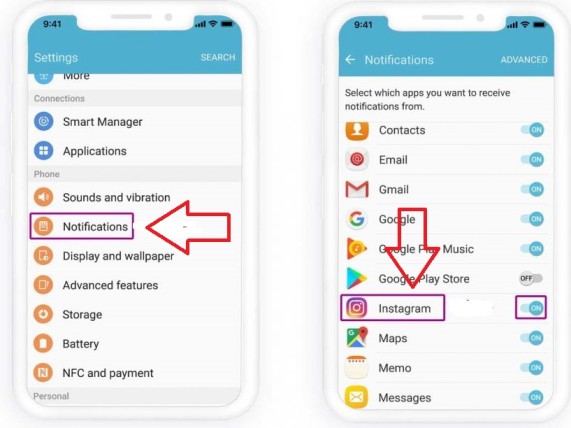
Yöntem 11: Düşük güç modunu devre dışı bırak
İPhone’daki düşük güç modu ve Android’de pil tasarrufu modu, insanlar pili zayıfladığında pili korur. Düşük güç modunu etkinleştirerek, uygulamalar arka planda yenilenmez ve Instagram’a ulaşmamanızın nedeni olabilir.
Yöntem 12: Arka plan yenilemeyi etkinleştir
Bildirimi almak için arka plan yenilemesini etkinleştirmelisiniz. Etkinleştirmek için şunları yapmalısınız:
Arka plan yenilemeyi etkinleştir
1. Adım: Telefon Ayarları altında Genel’e gidin.
2. Adım: Sayfayı aşağı kaydırın ve Arka Plan Uygulamasını Yenile üzerine dokunun, açın ve Instagram’ı etkinleştirin.
Yöntem 13: Instagram’ı yeniden yükleyin ve IOS’ta bildirim izni verin
Instagram’ı ilk kez yüklediğinizde, bildirimler almak isteyip istemediğinizi soracağını ve onu görmezden gelip reddettiğinizi fark etmiş olabilirsiniz.
Sorunu çözmek için Instagram’ı telefonunuzdan kaldırmalı ve telefonunuzu yeniden başlatmalı ve uygulamayı “App Store” ‘dan indirmeli ve tekrar kurmalısınız. Şimdi her ikisine de izin vermeniz gereken iki bildirim göreceksiniz.
iphone instagram bildirim gelmiyor problemi için sizlere aklımıza gelen çözümleri yazdık. Sorun halen daha çözülmezse yorum yazabilirsiniz.